时间:2019-01-04 00:26:53 来源:www.win7qijian.com 作者:win7旗舰版
安装win7的方法有多种,如今流行安装win7系统有三种方式:U盘安装win7、硬盘安装win7、光盘安装win7,而U盘安装win7是我们比较常用且稳定的系统安装方式。用U盘重装win7的话的前提是需要制作一个U盘启动盘,怎么把u盘做成系统启动盘呢?接下来小编就给大家讲讲win7U盘启动盘制作方法。
一、制作U盘启动盘的前提
1.一个U盘(容量大于等于8G)
2.一个U盘启动盘制作工具(网上有很多中U盘启动盘制作工具,本文以“U盘装机大师”举例)
3.在制作U盘启动盘的时候,请关闭电脑的杀毒软件,以免错误报毒。
4.制作U盘启动盘会格式化U盘,如果U盘内有文件资料,请及时备份(做好启动盘后再把文件资料放进来是没事的)。
二、制作U盘启动盘的步骤
1.下载并安装好U盘装机大师后,双击打开U盘启动盘制作工具。
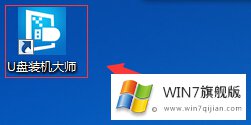
2.插上我们准备好的U盘,此时U盘装机大师会自动识别U盘。我们也可以通过“选择U盘”手动选择我们要制作的U盘,U盘模式选择“HDD-FAT32”,然后点击“一键制作USB启动盘”按钮。
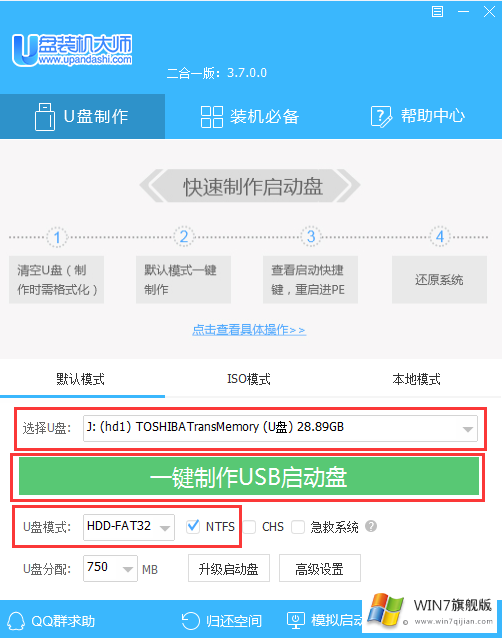
3.此时工具会提示“警告:执着U盘启动,将删除U盘内数据,请备份文件”,如果已经备份好了,请点击“继续制作”选项。
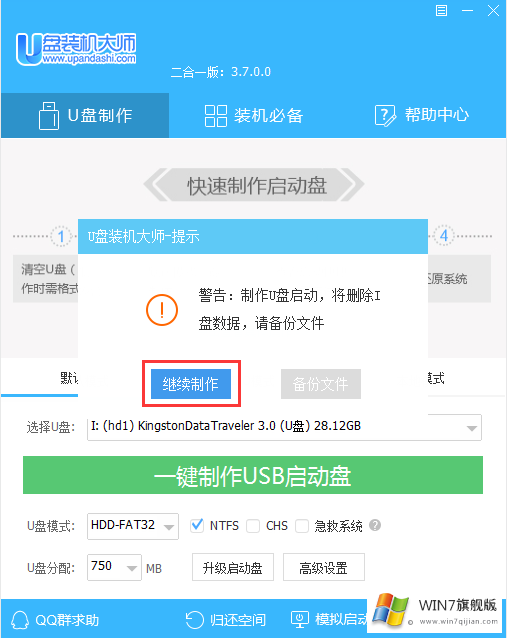
4.然后等待数分钟,此时U盘装机大师界面所有按钮都不可选择,正在制作U盘启动盘,并会显示相应进度。U盘启动盘制作的速度而会因每个U盘的读写速度不同而不同,不过差异性不大,请耐心等待。
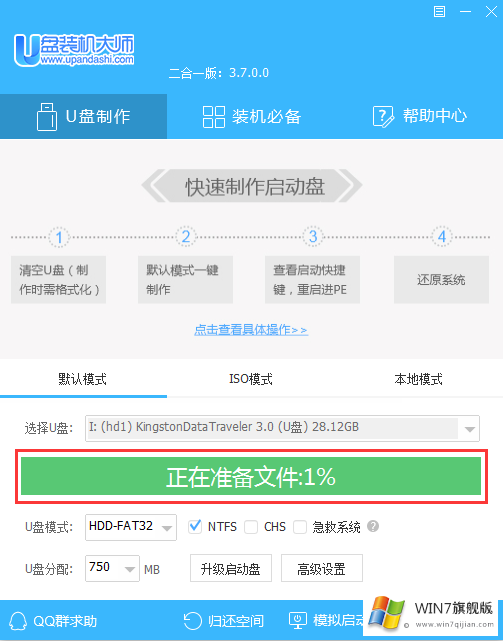
5.制作好后,打开U盘,会看到根目录下有一个名为“GHO”的文件夹,此文件夹用来存放windows系统GHO镜像文件。
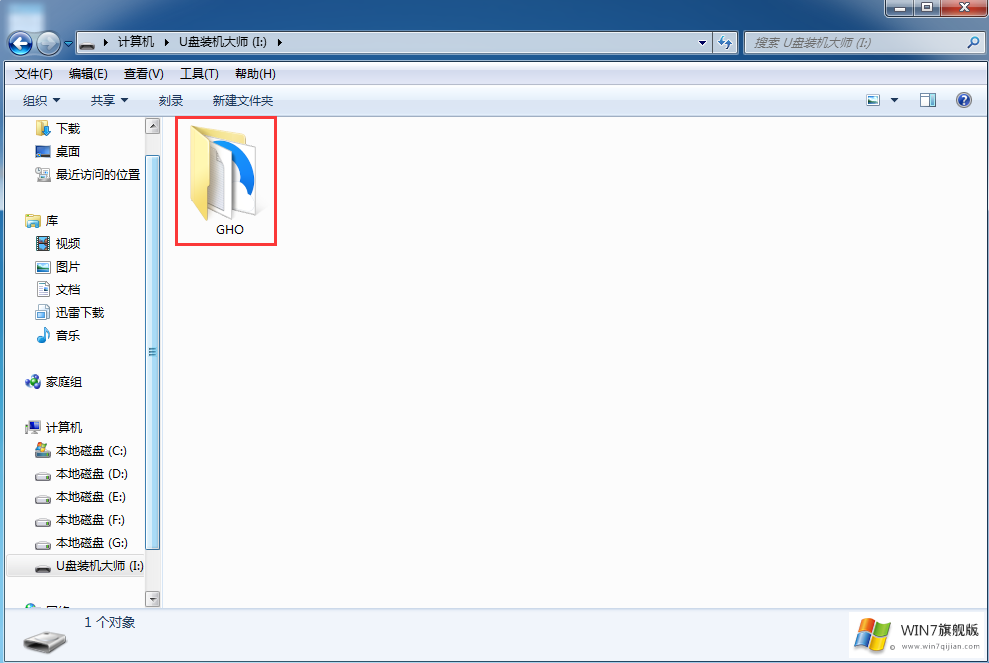
以上就是win7U盘启动盘制作方法,学会怎么把U盘做成系统启动盘了吗?是不是很简单,只需要一个U盘和一个U盘启动盘制作工具就可以轻松搞定。
下一篇:没有了